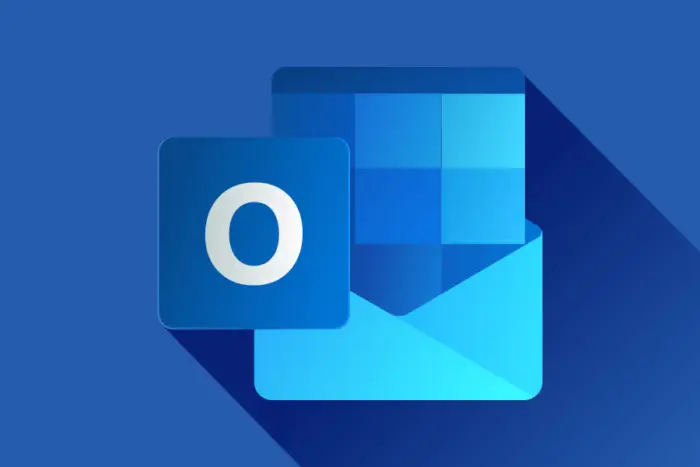
此下载随我们的故事 Outlook for Microsoft 365 备忘单一起提供。 有关如何在 Windows 中充分利用 Outlook for Microsoft 365/Office 365 的详细信息,请参阅该文章。
在大多数情况下,Outlook for Microsoft 365/Office 365 中的功能区界面使用起来很直观。 它分为一系列选项卡,将相关命令组合在一起。 由于功能区始终显示在屏幕顶部,因此可以随时轻松访问大量命令。
但是有这么多的选项卡和这么多的命令,去哪里执行给定的操作并不总是很明显。 而且 Outlook 的功能区比 Word 和 Excel 等其他 Office 应用程序中的功能区更复杂。 虽然 Outlook 功能区始终包含相同的选项卡(文件、主页、发送/接收、文件夹和视图),但每个选项卡可能会显示不同的命令,具体取决于您是在邮件、日历、联系人还是任务中。 例如,邮件中的主页选项卡与日历中的主页选项卡有一些不同的命令,而无论您在 Outlook 的哪个部分,发送/接收选项卡都非常相似。
[相关:Google Workspace 与 Microsoft 365:最适合企业的办公套件是什么? ]
为了提供帮助,我们编制了一份指南,其中显示了每个功能区选项卡,解释了它的用途并突出显示了其最常用的命令。 对于那些不喜欢将手从按键上移开进行指向和单击的人,我们为所有操作提供了键盘快捷键。
例如,如果您想创建一个新规则来处理收到的电子邮件,您可以转到“主页”选项卡上的“移动”组并单击“规则”按钮,或者按 Alt-H,然后再次按 R 和 R。 要在当前日历之上叠加日历,请转到“视图”选项卡,在“排列”组中选择“叠加”,或按 Alt-V,然后按 O 和 L。
将此参考指南放在手边,以便您始终知道在哪里可以找到所需的命令。







